
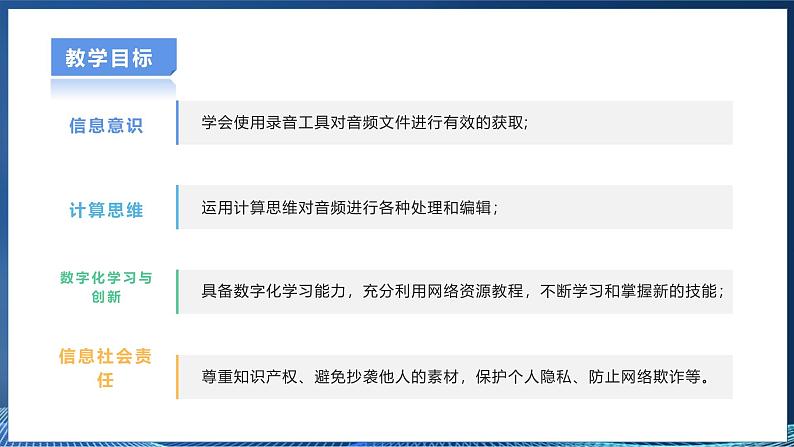
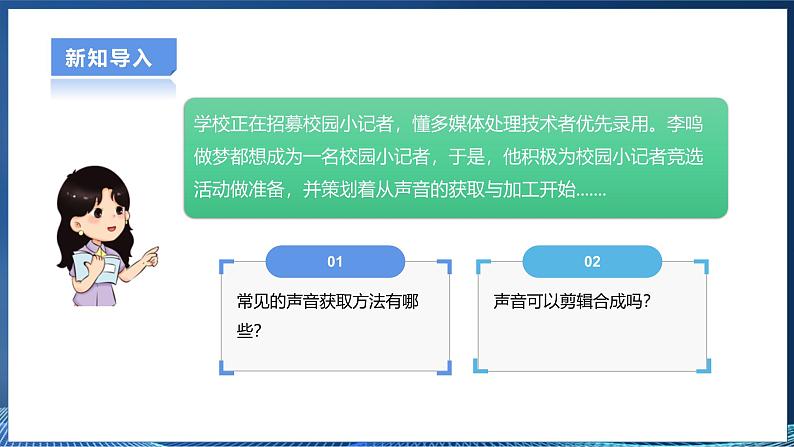
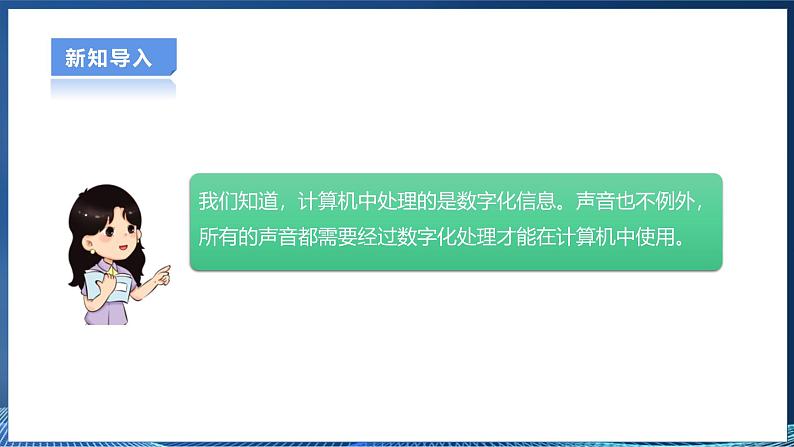
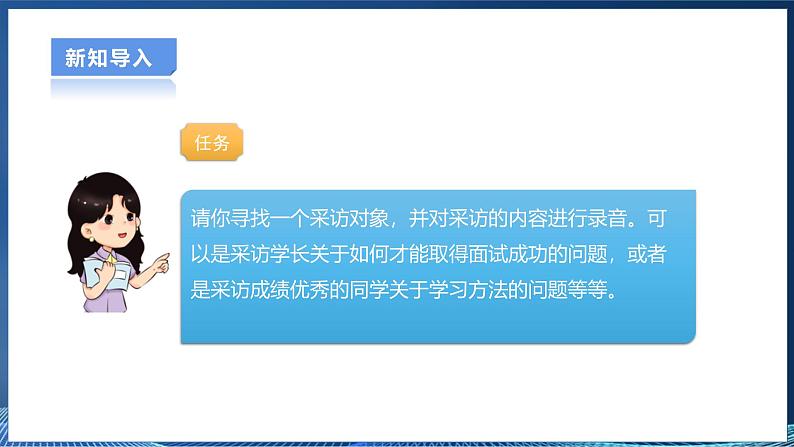
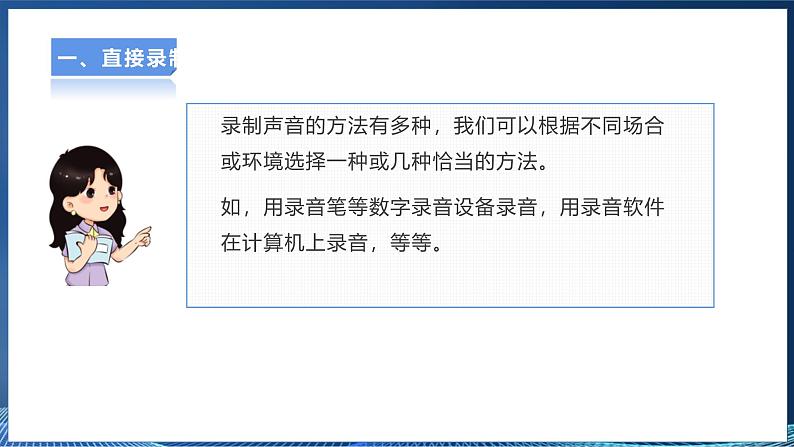
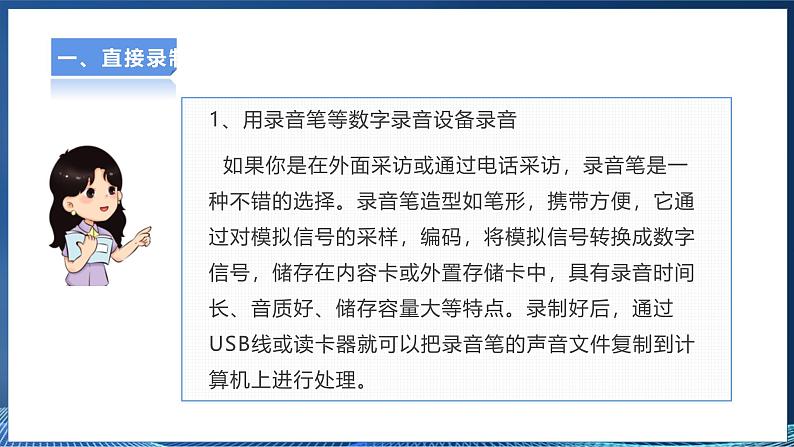

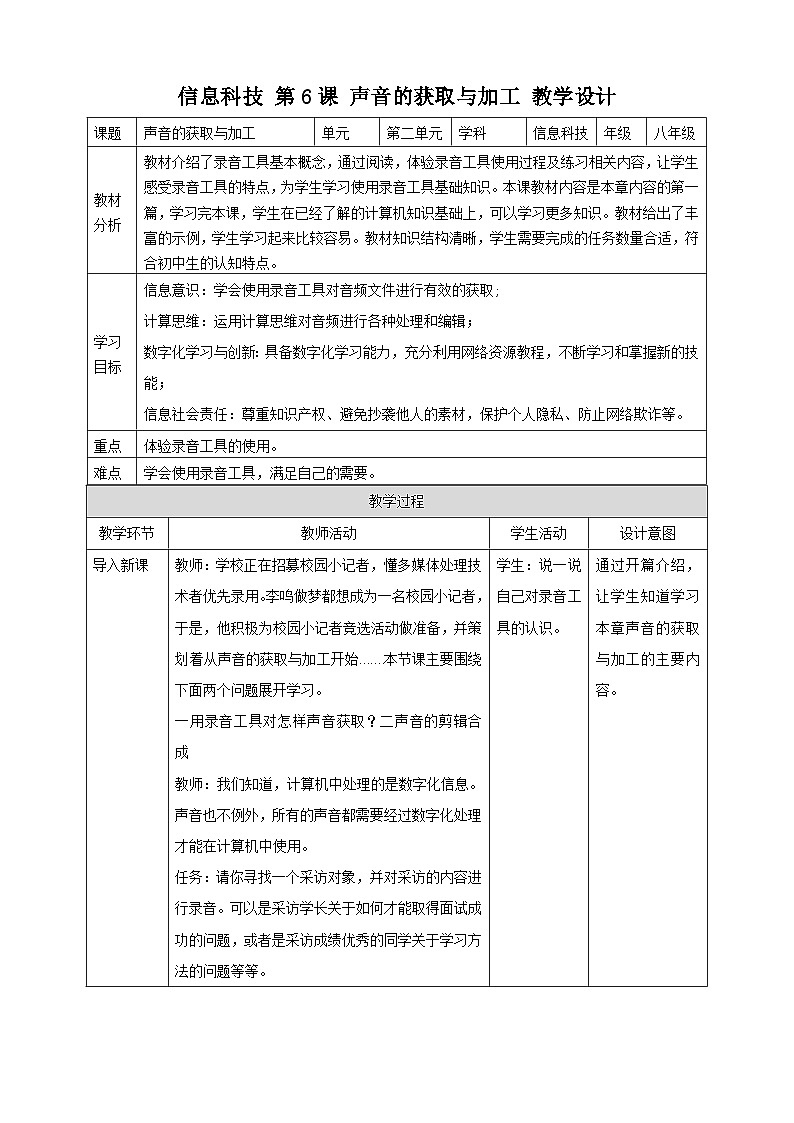
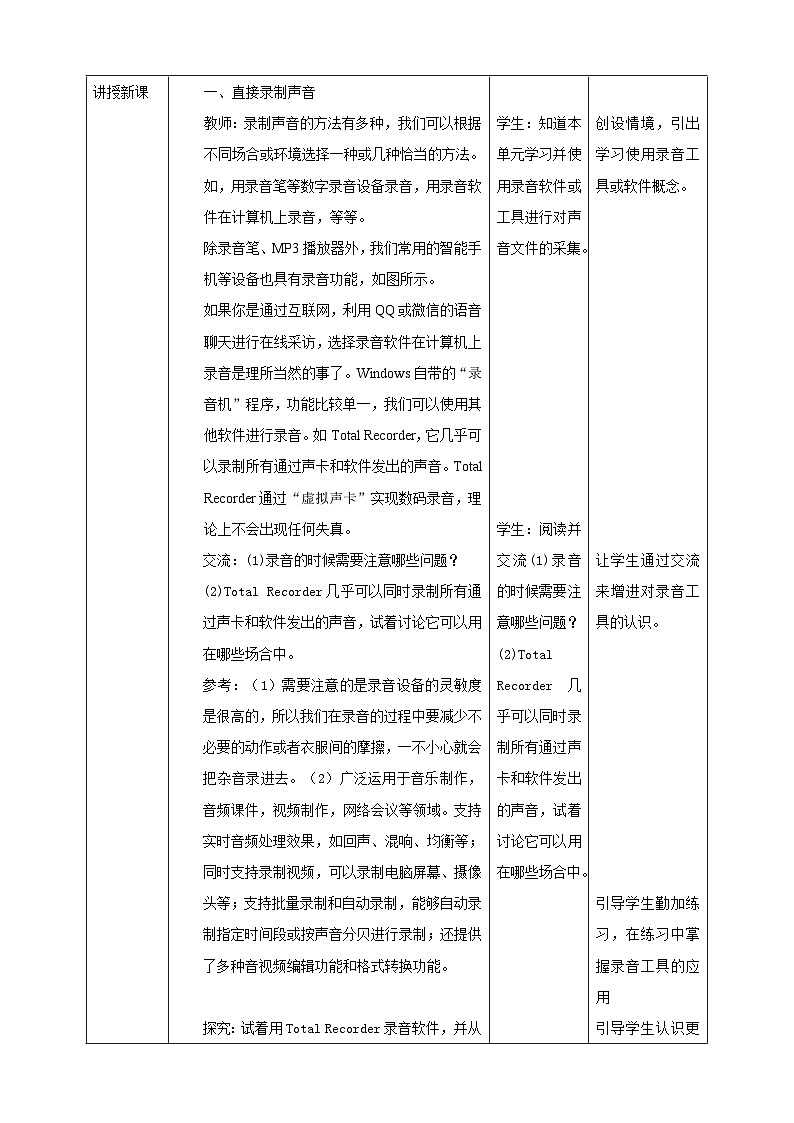
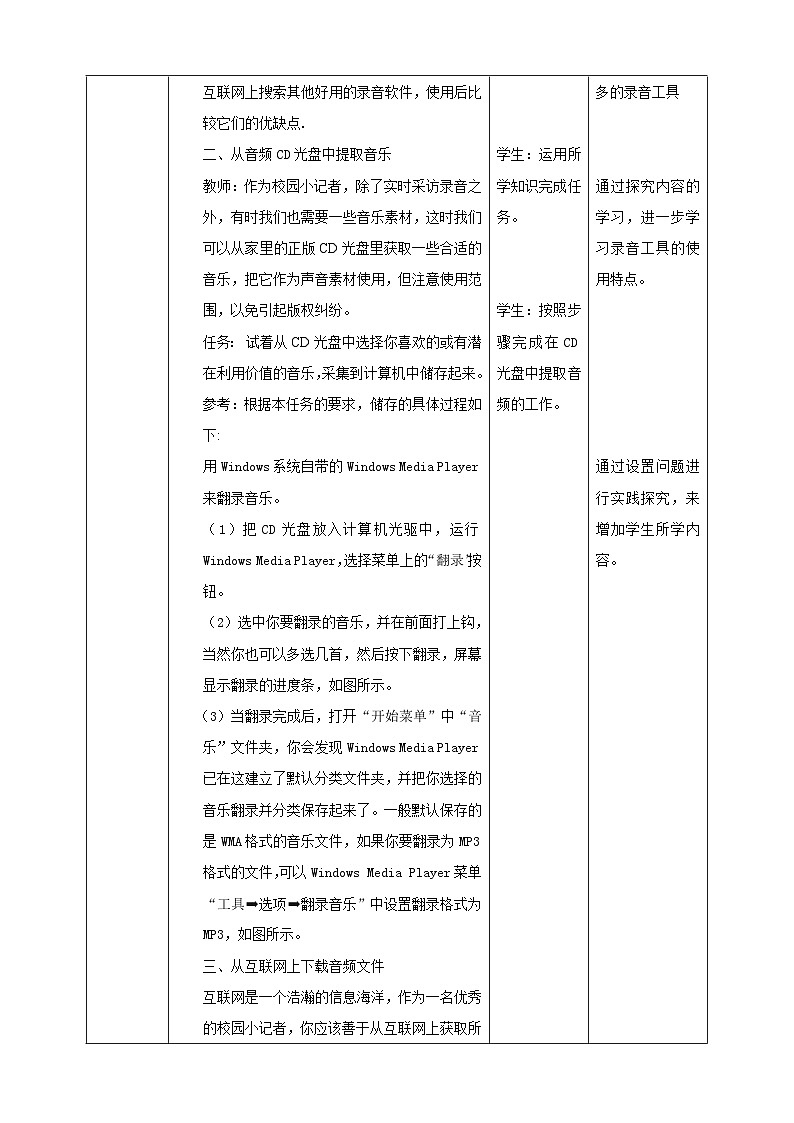
粤高教A版八年级上册第二章 声音、视频的获取与加工第一节 声音的获取与加工精品ppt课件
展开尊重知识产权、避免抄袭他人的素材,保护个人隐私、防止网络欺诈等。
具备数字化学习能力,充分利用网络资源教程,不断学习和掌握新的技能;
运用计算思维对音频进行各种处理和编辑;
学会使用录音工具对音频文件进行有效的获取;
学校正在招募校园小记者,懂多媒体处理技术者优先录用。李鸣做梦都想成为一名校园小记者,于是,他积极为校园小记者竞选活动做准备,并策划着从声音的获取与加工开始
常见的声音获取方法有哪些?
我们知道,计算机中处理的是数字化信息。声音也不例外,所有的声音都需要经过数字化处理才能在计算机中使用。
请你寻找一个采访对象,并对采访的内容进行录音。可以是采访学长关于如何才能取得面试成功的问题,或者是采访成绩优秀的同学关于学习方法的问题等等。
录制声音的方法有多种,我们可以根据不同场合或环境选择一种或几种恰当的方法。如,用录音笔等数字录音设备录音,用录音软件在计算机上录音,等等。
1、用录音笔等数字录音设备录音 如果你是在外面采访或通过电话采访,录音笔是一种不错的选择。录音笔造型如笔形,携带方便,它通过对模拟信号的采样,编码,将模拟信号转换成数字信号,储存在内容卡或外置存储卡中,具有录音时间长、音质好、储存容量大等特点。录制好后,通过USB线或读卡器就可以把录音笔的声音文件复制到计算机上进行处理。
除录音笔、MP3播放器外,我们常用的智能手机等设备也具有录音功能,如图所示
2、用录音软件在计算机上录音 如果你是通过互联网,利用QQ或微信的语音聊天进行在线采访,选择录音软件在计算机上录音是理所当然的事了。Windws自带的“录音机”程序,功能比较单一,我们可以使用其他软件进行录音。如Ttal Recrder,它几乎可以录制所有通过声卡和软件发出的声音。Ttal Recrder通过“虚拟声卡”实现数码录音,理论上不会出现任何失真。
试着用Ttal Recrder录音软件,并从互联网上搜索其他好用的录音软件,使用后比较它们的优缺点。
ttal recrder软件的优缺点:优点:不带广告,没有时长限制,可以选择标清、高清。缺点:不能设定编码格式。 删文件后不断有来自上传服务器的错误信息且无法消除。 无法正常退出软件只能杀进程。
其他录音软件的一些优缺点:
(1)录音的时候需要注意哪些问题?(2)Ttal Recrder几乎可以同时录制所有通过声卡和软件发出的声音,试着讨论它可以用在哪些场合中。
(1)交流的时候要注意哪些问题? 需要注意的是录音设备的灵敏度是很高的,所以我们在录音的过程中要减少不必要的动作或者衣服间的摩擦,一不小心就会把杂音录进去,
(2)Ttal Recrder可以用在什么场合? 广泛运用于音乐制作,音频课件,视频制作,网络会议等领域。支持实时音频处理效果,如回声、混响、均衡等;同时支持录制视频,可以录制电脑屏幕、摄像头等;支持批量录制和自动录制,能够自动录制指定时间段或按声音分贝进行录制;还提供了多种音视频编辑功能和格式转换功能。
二、从音频CD光盘中提取音乐
作为校园小记者,除了实时采访录音之外,有时我们也需要一些音乐素材,这时我们可以从家里的正版CD光盘里获取一些合适的音乐,把它作为声音素材使用,但注意使用范围,以免引起版权纠纷。
试着从CD光盘中选择你喜欢的或有潜在利用价值的音乐,采集到计算机中储存起来。
音频CD光盘是按音轨来存贮音乐的,并非数字化的音乐文件,它不像其他数据光盘,可以直接拷贝其中的音乐。我们需要通过音频处理软件把音乐翻录下来,如Windws Media Player、RealPlayer等音频播放器软件都具有翻录功能。
下面我们就用Windws系统自带的Windws Media Player来翻录音乐。(1)把CD光盘放入计算机光驱中,运行Windws Media Player,选择菜单上的“翻录”按钮。(2)选中你要翻录的音乐,并在前面打上钩,当然你也可以多选几首,然后按下 ,屏幕显示翻录的进度条 (如图2-3所示)
(3)当翻录完成后,打开“开始菜单”中“音乐”文件夹,你会发现Windws Media Player已在这建立了默认分类文件夹,并把你选择的音乐翻录并分类保存起来了。一般默认保存的是WMA格式的音乐文件,如果你要翻录为MP3格式的文件,可以Windws Media Player菜单“工具➡选项➡翻录音乐”中设置翻录格式为MP3(如图2-4所示)。
三、从互联网上下载声音文件
互联网是一个浩瀚的信息海洋,作为一名优秀的校园小记者,你应该善于从互联网上获取所需要的信息,并在原作品版权允许的范围内合法合理地使用。从互联网上下载声音文件一般有两种方法:一是使用专门播放器下载,例如酷狗音乐,是一款集歌曲搜索、下载、在线播放、歌词同步显示等功能为一体的音乐播放器;二是通过搜索引擎,找到你所需的声音文件并下载。
从音乐网站或使用播放器搜索需要的某一类型或某一主题的歌曲,并批量下载。
有时我们需要将获得的音乐进行剪辑,只选取我们需要的部分。由于保存在计算机里的音乐都已经数字化处理了,这使得对声音的剪辑工作就如同用WPS文字处理文字一样方便,快捷。
把下载的歌曲按不同的歌手剪辑成多个声音片段。
用录音软件Ttal Recrder可以轻松地完成这项工作,具体步骤如下:(1)运行Ttal Recrder,打开声音文件,点击“播放”按钮,在播放过程中设置要剪辑的开始点和结束点,然后点击“保存”按钮,可以根据不同要求保存为不同的文件格式(如图2-5所示)。
(2)如果把截取的两段声音文件合并起来,可以先打开第一个声音文件,然后把播放标尺移动到插入点,再点击菜单“编辑➡在当前位置插入一个文件”,第二个声音文件就可以很简单地合并到第一个文件中了(如图2-6所示)
录制一段诗歌朗诵,配上背景音乐,看看效果如何,是否有平常的影视作品中的效果。
声音的叠加用一般的录音软件是无法实现的,需要用到专业的声音编辑软件。常见的声音编辑软件有Auditin、GldWave、WaveCN等。利用WaveCN的混合粘贴功能就可以简单地实现混音效果。操作步骤如下:
(1)运行WaveCN,打开背景音乐文件,在弹出的“MP3解码”对话框中点击“解码”按钮。一般地,背景音乐的音量要调低一些,以衬托主音,点击菜单“效果→功率调节→修改音量”,把背景音乐的音量调低到合适的大小(如图2-7所示)。(2)打开预先录制好的诗歌朗诵文件,双击音频波形区域(或按“Ctrl+A”)选择全部波形,然后点击“复制”按钮。
(3)切换到背景音乐文件,在音频波形上选择合适的混合起点,点击“混合粘贴”按钮。(4)播放混合后的音频文件,看看混合效果是否满意。反复尝试,直到满意为止。(5)在混音的时候,如果两个声音文件格式不一致,WaveCN会提示你须先进行格式转换才能混音。
学校文艺晚会下周就要举行,李鸣到初二(1)班采访他们准备的情况,文艺委员诉苦说找不到音乐伴奏,从网上下载的MP3有原唱,她不知道如何消掉。
试着通过网络搜索相关的文章或文具软件,探究是否可以消除歌曲的原唱,只保留伴奏。如果可以,请选择一首你最满意的歌曲,消除原唱,录制你的“招牌曲”。
答案当然是可以。1、打开易剪多轨版,在剪辑页面点击右上角"+"2、然后导入需要提取伴奏的音频3、点击"编辑"功能,进入块编辑模式4、点击菜单栏的“更多”,选择“提取中置声道”5、选择人声消除I,然后点击确定6、软件会自动执行提取操作,等待提取完成
拓展:关于WaveCN的介绍
WaveCN有强大而灵活的录音功能;支持WAV、Ogg、MP3、等文件格式;可对音频数据进行剪切、复制、粘贴等十数种编辑操作;多种音频处理特效;完全免费,无任何使用限制。
1、PCM的WAV格式2、ACM压缩的WAV格式3、MP3格式4、Ogg Vrbis低比特率下高保真格式
常见的录音工具包括录音笔等数字录音设备录音以及录音软件在计算机上录音。
运用计算机软件完成对音频的提取和剪辑工作。
将剪辑好的音频合成在一起,形成最终的成果。
充分运用WaveCN软件剪辑合成一段优美的背景音乐。
初中粤高教A版第一章 图像的获取与处理第一节 图像的获取完整版ppt课件: 这是一份初中粤高教A版<a href="/xx/tb_c4044870_t3/?tag_id=26" target="_blank">第一章 图像的获取与处理第一节 图像的获取完整版ppt课件</a>,文件包含第一节图像的获取pptx、第一节图像的获取doc等2份课件配套教学资源,其中PPT共57页, 欢迎下载使用。
信息技术七年级上册第一节 进入互联网优秀课件ppt: 这是一份信息技术七年级上册<a href="/xx/tb_c4044837_t3/?tag_id=26" target="_blank">第一节 进入互联网优秀课件ppt</a>,文件包含21进入互联网课件pptx、21进入互联网教案docx等2份课件配套教学资源,其中PPT共34页, 欢迎下载使用。
粤教版 (B版)七年级下册(2018)第一节 声音的获取与加工多媒体教学ppt课件: 这是一份粤教版 (B版)七年级下册(2018)第一节 声音的获取与加工多媒体教学ppt课件,共24页。PPT课件主要包含了学习任务等内容,欢迎下载使用。













